Quelles sont les vitesses de transmission des ports USB3.0 et 2.0 ?
Vitesse de transmission de « USB3.0 » et « USB2.0 » : 1. Le taux de transmission théorique de « USB3.0 » est de 500 M par seconde, soit « 5,0 Gbps ». En pratique, il peut atteindre 100 M par seconde. ; 2. " Le taux de transmission théorique de « USB2.0 » est de 60 Mo par seconde, soit 480 Mbps, mais en pratique, il peut atteindre 30 Mo par seconde.

L'environnement d'exploitation de ce tutoriel : système Windows 10, ordinateur DELL G3.
Quelles sont les vitesses de transmission de l'USB3.0 et 2.0 ?
La valeur théorique du taux de transmission USB3.0 est de 500 Mo par seconde, et elle peut atteindre 100 Mo par seconde en utilisation réelle. le taux de transmission est de 60 Mo par seconde et l'application réelle peut atteindre 30 Mo par seconde.
La bande passante de transmission maximale de l'USB 2.0 est de 480 Mbps (soit 60 Mo/s), tandis que la bande passante de transmission maximale de l'USB 3.0 peut atteindre 5,0 Gbit/s (500 Mo/s). , donc la différence de vitesse est que l'USB3.0 est plus rapide que l'USB2.0.
Cependant, tout le monde doit noter qu'il s'agit d'une valeur de transmission théorique. Si plusieurs appareils partagent un canal USB, la puce de contrôle principale allouera et contrôlera la bande passante disponible à chaque appareil. Par exemple, en USB1.1, tous les appareils ne peuvent partager qu’une bande passante de 1,5 Mo/s. Si un seul appareil occupe toute la bande passante de l’interface USB, il sera difficile d’utiliser d’autres appareils.
USB-IF a annoncé la dernière spécification de dénomination USB. Les normes USB 3.0 et USB 3.1 d'origine ne seront plus utilisées. Toutes les normes USB 3.0 seront appelées USB 3.2. Compte tenu de la compatibilité, USB 3.0, USB 3.1 et USB 3.2 sont appelés USB 3.2. Gen 1, USB 3.2 Gen 2 et USB 3.2 Gen 2x2 respectivement.
On peut également faire une simple distinction en termes de couleur. Généralement, l'USB2.0 est principalement blanc ou noir, tandis que l'USB3.0 a une interface bleue.

Les symboles USB2.0 et 3.O sont également différents, 3.0 ressemble plus à deux S.
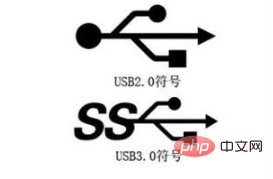
Les broches sont également différentes. L'USB 2.0 a 4 broches, tandis que l'USB 3.0 utilise 9 broches, ce qui a plus de broches que l'USB 2.0. L'interface USB 3.0 est compatible avec l'USB 2.0, mais l'USB 3.0. appareils La vitesse sera plus lente sur l’interface 2.0 branchée.
Pour plus de connaissances connexes, veuillez visiter la rubrique FAQ !
Ce qui précède est le contenu détaillé de. pour plus d'informations, suivez d'autres articles connexes sur le site Web de PHP en chinois!

Outils d'IA chauds

Undresser.AI Undress
Application basée sur l'IA pour créer des photos de nu réalistes

AI Clothes Remover
Outil d'IA en ligne pour supprimer les vêtements des photos.

Undress AI Tool
Images de déshabillage gratuites

Clothoff.io
Dissolvant de vêtements AI

Video Face Swap
Échangez les visages dans n'importe quelle vidéo sans effort grâce à notre outil d'échange de visage AI entièrement gratuit !

Article chaud

Outils chauds

Bloc-notes++7.3.1
Éditeur de code facile à utiliser et gratuit

SublimeText3 version chinoise
Version chinoise, très simple à utiliser

Envoyer Studio 13.0.1
Puissant environnement de développement intégré PHP

Dreamweaver CS6
Outils de développement Web visuel

SublimeText3 version Mac
Logiciel d'édition de code au niveau de Dieu (SublimeText3)
 Lorsque votre USB C n'est pas reconnu par Windows 11, vous avez le choix entre plus de 5 correctifs.
May 08, 2023 pm 11:22 PM
Lorsque votre USB C n'est pas reconnu par Windows 11, vous avez le choix entre plus de 5 correctifs.
May 08, 2023 pm 11:22 PM
Les connecteurs USB-C sont désormais standard sur la plupart des téléphones, ordinateurs portables et tablettes modernes. En d’autres termes, nous sommes entrés dans l’ère de l’USB-C, et les traditionnelles fiches USB Type-A rectangulaires auxquelles nous nous sommes habitués disparaissent progressivement. Vous pouvez désormais charger votre PC Windows 11 et communiquer via une connexion USB-C avec d'autres gadgets USB Type-C dotés de ports USB-C (tels que des adaptateurs d'affichage, des stations d'accueil, des téléphones, etc.). Malheureusement, certaines combinaisons logicielles et matérielles peuvent poser des problèmes. Lorsque cela se produit, vous pouvez voir un message indiquant que la connexion USB-C a échoué. Dans cet article, nous allons montrer comment réparer Win
 Commandes pour installer BalenaEtcher sur Windows 11
Apr 19, 2023 pm 05:46 PM
Commandes pour installer BalenaEtcher sur Windows 11
Apr 19, 2023 pm 05:46 PM
Étapes pour installer BalenaEtcher sur Windows 11 Nous allons montrer ici le moyen rapide d'installer BalenaEthcer sur Windows 11 sans visiter son site officiel. 1. Ouvrez un terminal de commande (en tant qu'administrateur), cliquez avec le bouton droit sur le bouton Démarrer et sélectionnez Terminal (Admin). Cela ouvrira un terminal Windows avec des droits d'administrateur pour installer le logiciel et effectuer d'autres tâches importantes en tant que superutilisateur. 2. Installez BalenaEtcher sur Windows 11 Maintenant, sur votre terminal Windows, exécutez simplement À l'aide du gestionnaire de packages Windows par défaut
 Comment réparer les appareils USB Garmin non détectés ou reconnus sur un PC Windows
May 06, 2023 pm 09:25 PM
Comment réparer les appareils USB Garmin non détectés ou reconnus sur un PC Windows
May 06, 2023 pm 09:25 PM
Garmin est un fabricant d'équipements avancés de suivi et de navigation GPS, produisant des appareils portables de haute qualité destinés aux utilisateurs ordinaires. Si vous utilisez un appareil Garmin et que vous ne parvenez pas à le connecter à votre système Windows 11/10 et que vous recherchez une solution rapide, vous venez d'arriver à la bonne destination. Cet article est utile pour les utilisateurs qui ne parviennent pas à établir une connexion entre leur appareil et un ordinateur Windows. Correctif 1 – Essayez de redémarrer votre système Avant de passer au côté logiciel du problème, vous devriez essayer de redémarrer votre système. Donc, avant de faire quoi que ce soit, vous devez faire deux choses. La première consiste à redémarrer votre ordinateur. Un problème temporaire ou un bug ponctuel peut être à l'origine de ce problème. Avant de redémarrer le système
 Windows 11 ne reconnaît pas le téléphone Android ? Voici une solution rapide
Apr 13, 2023 pm 04:31 PM
Windows 11 ne reconnaît pas le téléphone Android ? Voici une solution rapide
Apr 13, 2023 pm 04:31 PM
Les utilisateurs de Microsoft peuvent connecter leur téléphone à leur PC à l'aide de l'application Phone Link (anciennement Your Phone). Cette application permet à votre PC Windows d'accéder aux photos, textes, notifications et autres données sur votre téléphone. Phone Link pourra refléter l'écran de votre appareil Android. Actuellement, cette fonctionnalité est encore en phase de test pour certains smartphones Samsung. Les utilisateurs peuvent toujours connecter leurs appareils Android à leur PC à l'aide d'un câble USB. Cependant, cela permet uniquement aux utilisateurs de transférer des fichiers, des photos, de la musique et d'autres médias entre leur PC et leur smartphone. Pour accéder aux SMS et aux appels,
 Comment corriger le code d'erreur 0x800701B1 sous Windows 10/11
Apr 15, 2023 pm 07:13 PM
Comment corriger le code d'erreur 0x800701B1 sous Windows 10/11
Apr 15, 2023 pm 07:13 PM
Lors du transfert de fichiers d'un lecteur vers un autre pilote dans l'Explorateur de fichiers, vous pouvez rencontrer ce message d'erreur indiquant « Erreur x800701B1 : un périphérique inexistant a été spécifié ». Bien que de nombreux utilisateurs aient signalé ce problème lors du copier-coller de fichiers volumineux sur des périphériques USB, certains d'entre eux ont également rencontré ce problème en essayant d'installer Windows sur un disque dur/SSD connecté à un port USB. Correctif 1 – Branchez le lecteur sur un autre port Comme vous le savez, il existe plusieurs types de ports sur votre système. Cependant, certains SSD/HDD externes plus récents ne fonctionnent qu'avec USB3.0. Par conséquent, si vous êtes connecté à un port USB2.0, vous pouvez obtenir cette erreur. 1. Vous devez éjecter la clé USB. Alors cliquez
 Correctif : le Gestionnaire de périphériques continue de s'actualiser dans Windows 11, 10
Apr 18, 2023 pm 10:55 PM
Correctif : le Gestionnaire de périphériques continue de s'actualiser dans Windows 11, 10
Apr 18, 2023 pm 10:55 PM
De nombreux utilisateurs de Windows ont signalé que leur gestionnaire de périphériques s'actualisait fréquemment après le démarrage. Par conséquent, ils ne peuvent rechercher aucun pilote de périphérique ni effectuer aucune opération spécifiée telle que la mise à jour, l'installation et la désinstallation. De tels problèmes peuvent avoir de nombreuses raisons sur les systèmes Windows, notamment des fichiers système corrompus, un pare-feu ou un logiciel antivirus tiers installé sur le système, des périphériques USB connectés défectueux, certains services de rapport d'erreurs, etc. Dans cet article, nous avons rassemblé quelques détails sur les causes possibles du problème et les avons intégrés dans un ensemble de correctifs qui peuvent aider à résoudre le problème sur le système Windows 11. Correctif 1 – Recherchez le périphérique USB responsable de ce problème. Ce problème peut être dû au périphérique USB.
 Périphérique USB inconnu, correction d'un bug d'énumération des périphériques sous Windows 11/10
Apr 18, 2023 pm 10:13 PM
Périphérique USB inconnu, correction d'un bug d'énumération des périphériques sous Windows 11/10
Apr 18, 2023 pm 10:13 PM
Après avoir utilisé des périphériques USB pendant une longue période, nous savons tous que lorsque vous branchez le périphérique USB sur votre PC Windows, installez d'abord le pilote requis pour l'USB, puis vous pourrez voir le périphérique USB dans l'Explorateur de fichiers. Peut être consulté. Chaque fois qu'un périphérique matériel est connecté à un PC Windows, un pilote est requis pour faciliter la communication avec le périphérique. Cependant, si le pilote est corrompu, Windows ne reconnaîtra pas le périphérique matériel. L’une de ces erreurs qui se produit lors de l’utilisation de périphériques USB sur des ordinateurs Windows est UnknownUSBDevice(DeviceFailedEnumeration)Error. USB
 Comment créer une clé USB amorçable Windows 11 à l'aide de Rufus
Apr 13, 2023 pm 06:10 PM
Comment créer une clé USB amorçable Windows 11 à l'aide de Rufus
Apr 13, 2023 pm 06:10 PM
Rufus est un petit utilitaire populaire permettant de créer des clés USB amorçables avec différents systèmes d'exploitation. Contrairement à l'application Microsoft Media Creation Tool (MCT), qui ne prend en charge que Windows 10 et 11, Rufus fonctionne également sur Windows 7, 8.1, 10, 11, Linux et d'autres systèmes d'exploitation. En plus d'une meilleure prise en charge du système d'exploitation, Rufus propose également plusieurs améliorations de qualité de vie, notamment pour ceux qui cherchent à installer Windows 11. Pour commencer, Rufus peut contourner les exigences du TPM 2.0 et du démarrage sécurisé pour créer des versions avec du matériel plus ancien et officiellement non pris en charge.





